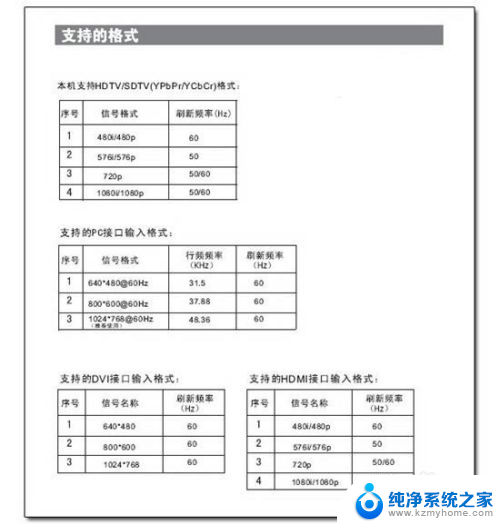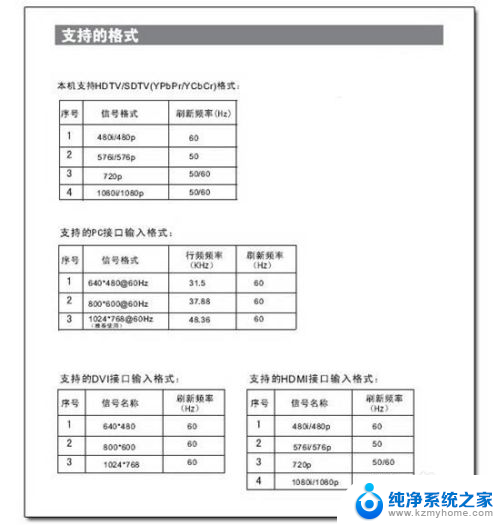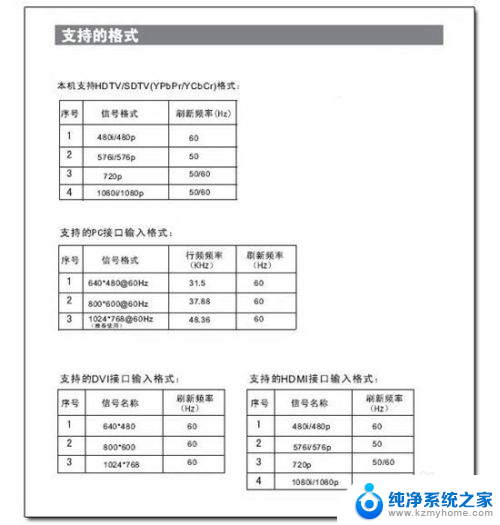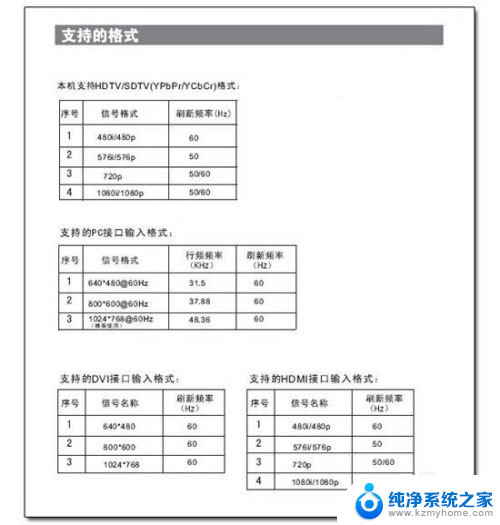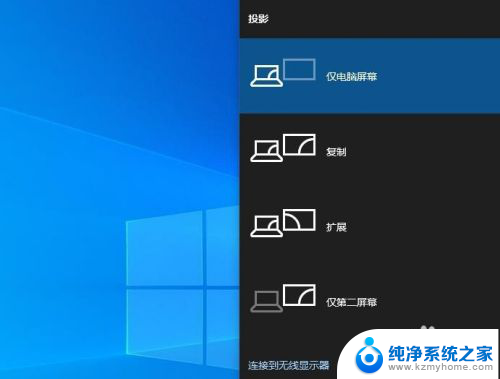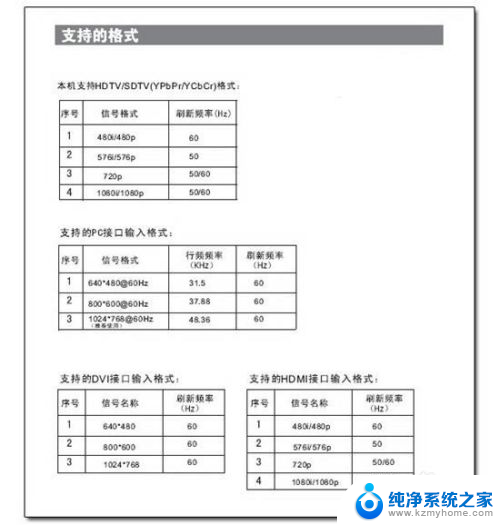笔记本hdmi电脑投屏电视 电脑HDMI接口如何连接电视
随着科技的不断发展,电脑已经成为我们日常生活中不可或缺的一部分,而在使用电脑的过程中,有时候我们会希望将电脑屏幕上的内容投射到更大的屏幕上,比如电视。而要实现这一目标,一种常用的方法就是通过连接笔记本电脑的HDMI接口来实现电脑投屏到电视的功能。接下来我们就来看看如何正确连接笔记本电脑的HDMI接口到电视,让我们的电脑屏幕内容更加清晰地展现在更大的屏幕上。
方法如下:
1.安装windows 7操作系统联想官方最新显卡驱动。然后关闭笔记本与电视。用 HDMI线连接笔记本与液晶电视。

2.然后同时重启笔记本,开启液晶电视。把液晶电视的信息源调整到HDMI模式。在笔记本桌面点右键,进入NVDIA控制面板。在右边选择显示菜单,选择“设置多个显示器”。打开新的设置对话框。

3. 系统会自动侦察到两个显示器。如果侦察不到,点“我的显示器示显示”,可以强制显示液晶电视。我们只需勾选液晶电视一项,系统就会自动把液晶电视设置为主显示器。

4.经过以上设置,显示器已成功切换到液晶电视,但没有声音。下一步就需要设置高清音频设备了。点开始,进入控制面板,再点“硬件和声音”。

5.继续点声音设备。默认的选项是“扬声器”,用鼠标选中最下面的“NVIDIA HDMI Out”,并点最下面的“设为默认值”。

以上就是笔记本HDMI电脑投屏电视的全部内容,碰到同样情况的朋友们赶紧参照小编的方法来处理吧,希望能够对大家有所帮助。